Shaxda tusmada
Maqaalku wuxuu ku siin doonaa qaar ka mid ah tabo aasaasi ah oo ku saabsan sida loo mideeyo faylasha Excel ee ku saleysan column . Mararka qaarkood, waxaa laga yaabaa inaan helno macluumaad kala duwan oo ku saabsan isla dadka ama walxaha ku jira buugaagta shaqada ee Excel ee kala duwan. Sidaa darteed, waxaa laga yaabaa inaan u baahno inaan macluumaadkaas ku midowno hal xaashi oo Excel ah. Maqaalkan, waxaan ku haynaa xogta dadka qaar ' magacyada iyo magacooda ee hal buug oo Excel Workbook ah iyo magacyadooda iyo mushaharka mid kale buuga shaqada. Waxaan ku tusi doonaa magacyadooda , nactooda iyo mushaharka hal warqad shaqo .
>Sawirka soo socda ayaa muujinaya magacyadaiyo u dhiganta naaqyadaoo aanu ku kaydinay fayl magaciisu yahay Faylasha isku dar. 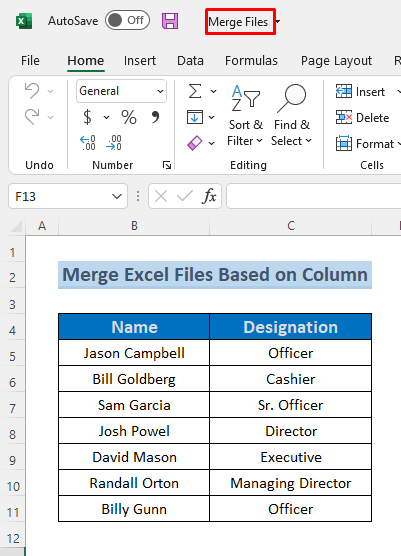 >>
>>
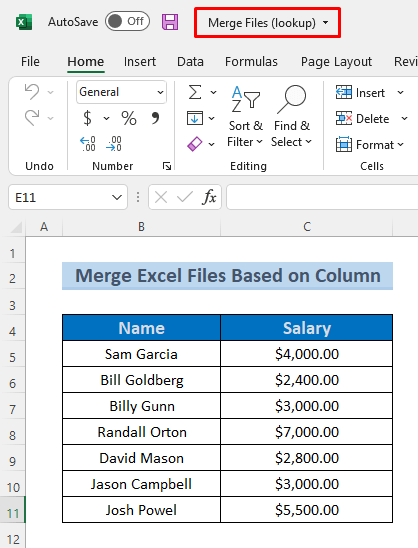 >>> Soo deji Ku celceli Buug-hawleed > Isku-dar faylasha 6> 3 siyood oo loo midoobi karo feylasha Excel iyadoo ku saleysan tiirka >> 1> 1. Isticmaalka Shaqada VLOOKUP ee Excel si loo isku daro Faylasha ku saleysan Saarka> > Codsiga Foosh VLOOKUP waa hab aad wax ku ool ah oo lagu isku daro feylasha Excel oo ku saleysan tiir. Halkan, waxaanu ka keeni doonaa Tiirka Mushaharka laga bilaabo Faylasha Isku-darka (fiiri) faylka oo gelin doona faylka lagu magacaabo Faylasha Isku-dhafka . Aynu marno habraacan hoose.
>>> Soo deji Ku celceli Buug-hawleed > Isku-dar faylasha 6> 3 siyood oo loo midoobi karo feylasha Excel iyadoo ku saleysan tiirka >> 1> 1. Isticmaalka Shaqada VLOOKUP ee Excel si loo isku daro Faylasha ku saleysan Saarka> > Codsiga Foosh VLOOKUP waa hab aad wax ku ool ah oo lagu isku daro feylasha Excel oo ku saleysan tiir. Halkan, waxaanu ka keeni doonaa Tiirka Mushaharka laga bilaabo Faylasha Isku-darka (fiiri) faylka oo gelin doona faylka lagu magacaabo Faylasha Isku-dhafka . Aynu marno habraacan hoose. Tallaabooyin:
- Marka hore, samee column mushaharka in ku dar faylalka oo ku qor caanaha soo socda unugga D5 faylkaas

Halkan, Shaqada VLOOKUP waxay raadinaysaa qiimaha unugga B5 , waxay ka raadisaa qiimahan dhexda B5:C11 Isku-darka faylalka (fiiri) faylka (maskaxda ku hay inay tahay inaan isticmaalno Tixraaca Unugyada Absolute Cell ) oo soo celisa mushaharka ee ninka unugga ku jira >B5 . Waxaan u dhignay lambarka tusaha tixda sida 2 sababtoo ah mushaharka waxay ku jiraan Tiirka 2aad . Waxaan rabnaa isku mid ahaanshaha saxda ah ee magacyada marka waxaan dooranay BEEN .
- >
- Riix badhanka ENTER oo waxaad arki doontaa > mushaharka of Jason Campbell oo magaciisu ku jiro qolka B5 . >
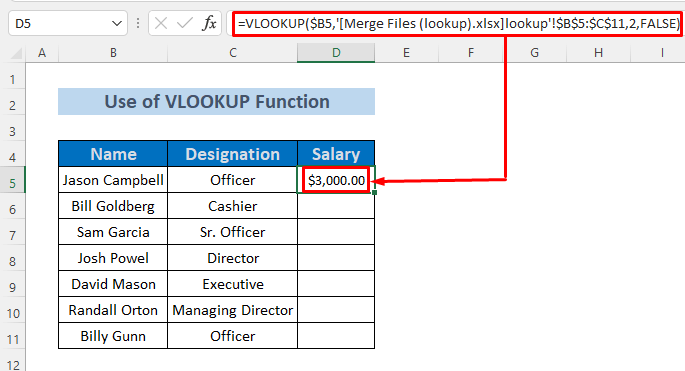 >> >
>> > - > Markaas ka dib , isticmaal Buuxi Handle si aad AutoFill unugyada hoose
> 15>
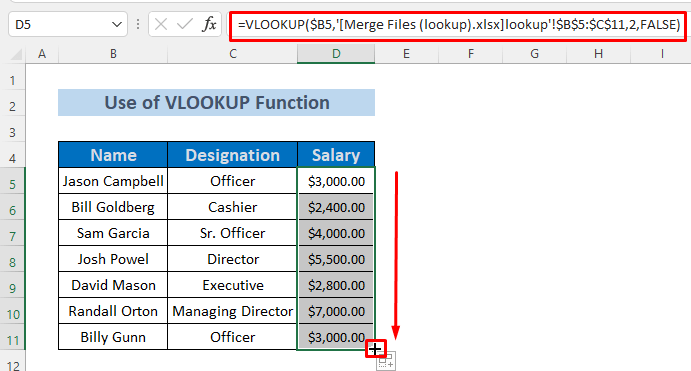 >
>
Sidaas darteed waxaad isku dari kartaa feylasha Excel iyadoo lagu salaynayo column adiga oo isticmaalaya Fooshadda VLOOKUP .
Ka sii akhri 2>
> 2. Isku-darka faylalka Excel iyadoo ku saleysan tiirka INDEX iyo MATCH Functions > 11>Waxaan sidoo kale isticmaali karnaa isku darka INDEX iyo MATCH > Functions isku dar faylasha Excel oo ku salaysan tiir. Halkan, waxaanu ka keeni doonaa Tiirka Mushaharka laga bilaabo Faylasha Isku-darka (fiiri) faylka oo gelin doona faylka lagu magacaabo Faylasha Isku-dhafka . Aan marno habkaHoos.
> Tallaabooyinka:
- > Marka hore, samee safafka mushaharka gudaha Isku-dar faylalka oo ku qor qaacidada soo socota unugga D5 faylkaas 0>Halkan, Shaqada MATCH waxay eegaysaa qiimaha unugga B5 oo ka soo celiyaa lambarka safka ka Faylasha Isku-darka (fiiri) faylka u dhigma qiimaha B5 . Kadib Shaqada INDEX waxay ka soo celisaa Mushaharka la-xidhiidha Maskaxda ku hay in aad isticmaasho Tixraaca Unugyada Absolute Cell , hadii kale waxaad la kulmi doontaa khaladaad lama filaan ah >
- Sida loo Isku-dubbarido Xaashiyaha Shaqo ee Badan oo Hal Buug Shaqo ah <14
- >Sida loo Mideeyo Excel File Document Document >
- Fur xaashi shaqo oo cusub oo dooro Data >> Hel Xogta >> ee FIle >> ee Excel Workbook >>
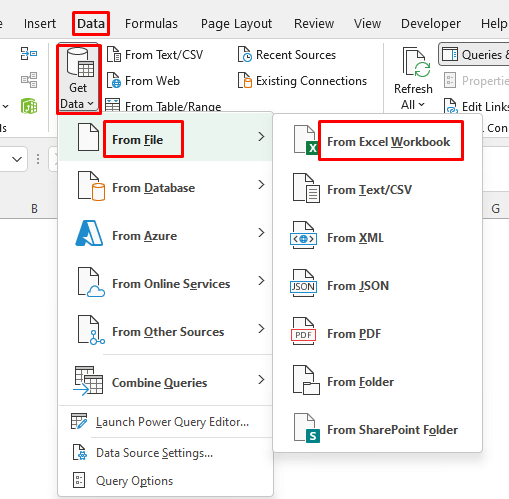 >12>
>12> - Waxaa soo bixi doona Xogta soo dejinta , dooro ku dar faylka iyo furan > >
- Dooro Ku shub >> Ku shub > >
- Kaddib marlabaad dooro Data >> Hel Xogta >> laga bilaabo FIle >> ee Excel Workbook > 15>
- Xogta soo dejinta > daaqad ayaa soo bixi doonta, dooro ku dar faylalka (fiiri) iyo furan > >>
- Dooro Ku shub >> Ku rar > > 15>
- Adiga doonoeeg sanduuqa wada hadalka . Dooro Kaliya Abuur Xidhiidhka oo guji Ok .
- kaddib isku-dar daaqad ayaa soo bixi doonta. Ka dooro power query ka hore hoos u dhig astaanta iyo mushaharka ka labaad hoos hoos u dhig . >
- ku dhufo Magaca tiirarka labada su'aalaha .
- guji OK .
- kadib dhagsii Ok . >
- Intaas ka dib, dooro Xidh & Load . >
- >Riix badhanka ENTER oo waxaad arki doontaa mushaharka of Jason Campbell oo magaciisu ku jiro qolka B5 . >
> 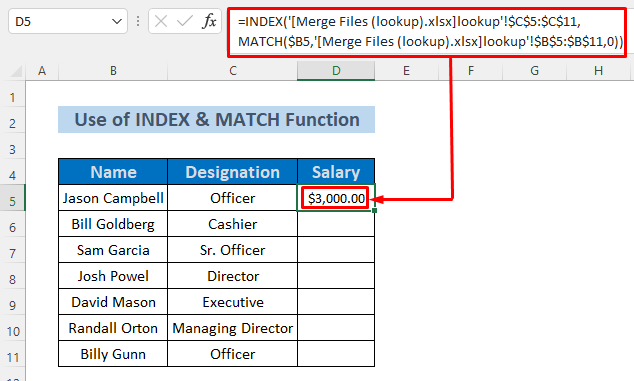 >
>
- > Kadib Isticmaal Buuxi Handle >ilaa AutoFill unugyada hoose. > 15>
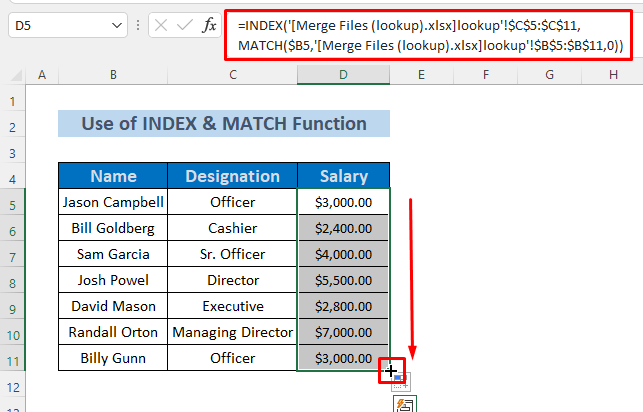 >
>
Wax dheeraad ah ka akhri: > Sida loo Mideeyo Faylasha Excel Mid ka mid ah Isticmaalka CMD (4 Tallaabo)
Akhrisyo la mid ah
> 3. Codsiga Tafatiraha Awoodda si loo isku daro Faylasha Excel ee ku saleysan Saarka > Haddii aad u aragto isticmaalka caanaha caanaha wax yar, waxaad isticmaali kartaa laga bilaabo Data Tab si loo mideeyo faylasha ku salaysan column . Kaliya raac habka hoose
> Tallaabooyinka: > > 12>
> 23>> 3>
- > Fur> Kadibna Navigator daaqada ayaa soo bixi doonta. Dooro aqoonyahan koronto sida aan u kaydinayno magacyada iyo nashqada ee kan xaashida ee faylka lagu magacaabo Mid Files .
 > >
> > - > Waxaad arki doontaa a sanduuqa wada hadalka . Dooro Kaliya Abuur Xidhiidhka oo dhagsii Ok .
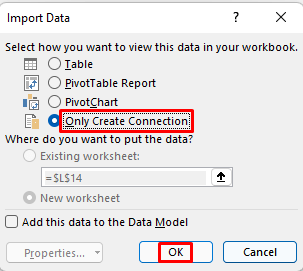
Hawlgalkani wuxuu ku dari doonaa xaashida quwadda 2>laga bilaabo Faylka Isku-dhafka faylka Queries & Xidhiidhada qayb.
>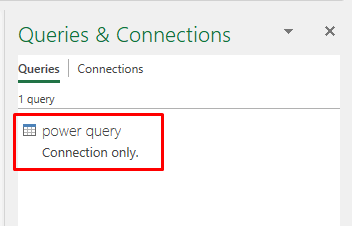 >> >
>> > - >
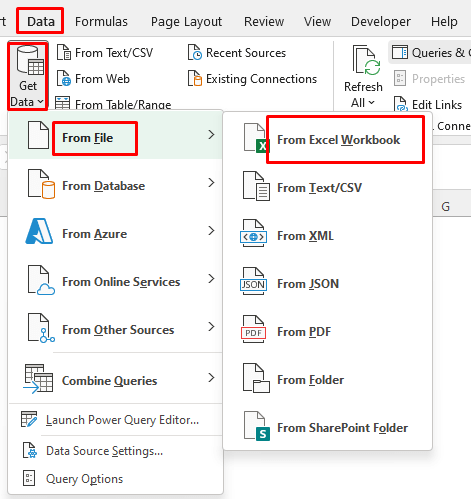
- >
- >> Kadib > Navigator daaqad ayaa soo bixi doonta. Dooro mushaharka sida aynu u ilaalinayno magacyada iyo mushaharka ee kan xaashida ee faylka lagu magacaabo Isku-darka faylasha (fiiri) .
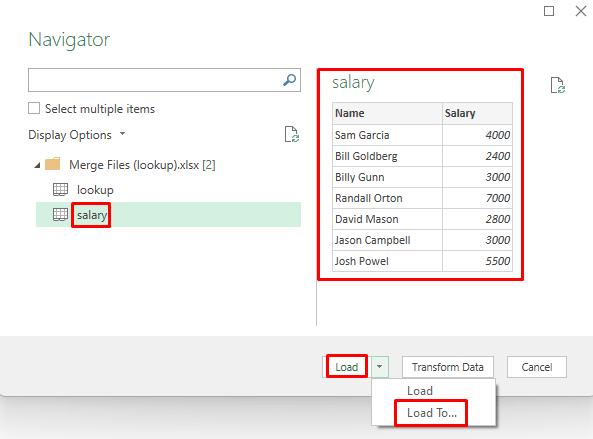 >>
>>
 >
> Hawlgalkani waxa uu ku dari doonaa xaashida mushaharka > laga bilaabo ku dar faylalka (fiiri) faylka Su'aalaha & Xidhiidhada qayb.
> > >- > Hadda, dooro Data >> Hel Xogta >> ; Isku dar su'aalaha >> Ku dar >
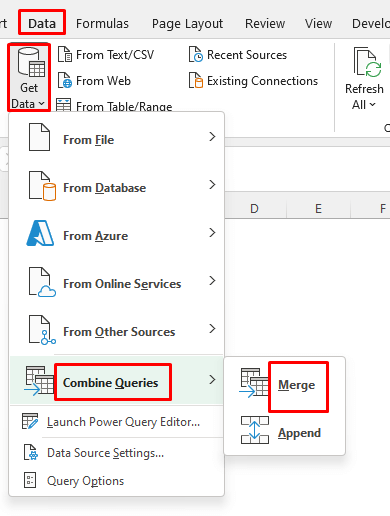
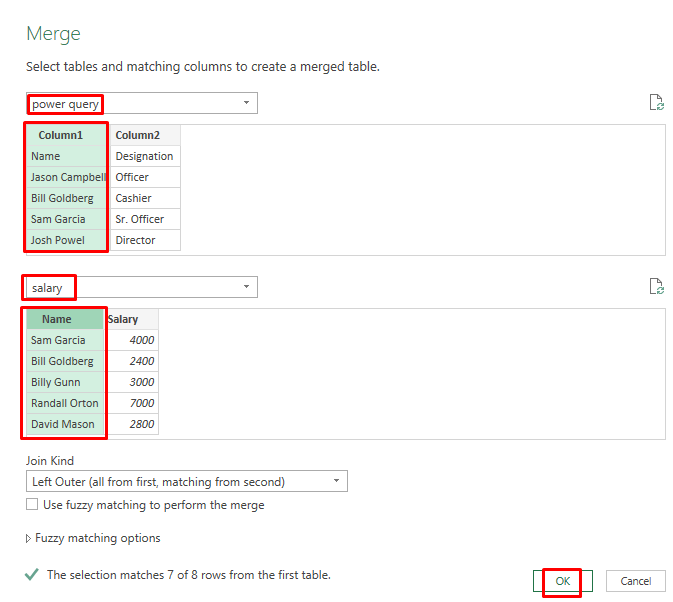 >
>
 > >
> > - > Dhag sii summada summadaysan ee Tiirka mushaharka >oo dooro Mushaharka . >
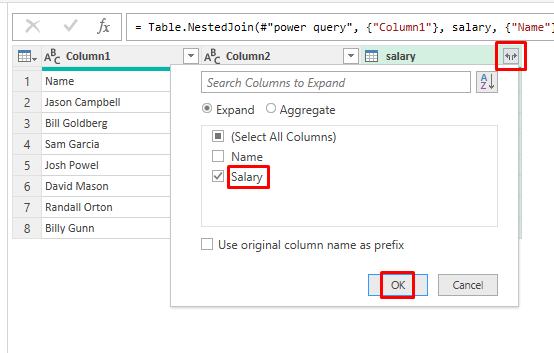 >
> Waxaad arki doontaa > Magaca , Qaabka iyo Mushaharka wada jir ah gudaha Tafatiraha Awoodda .
>- >
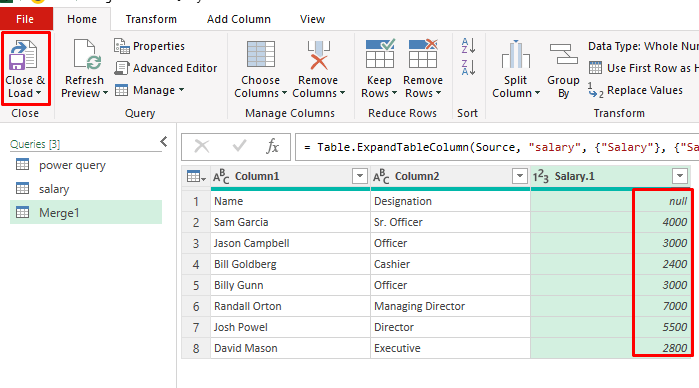 >
> Hawlgalkani wuxuu ku tusi doonaa macluumaadka Excel Table oo cusub xaashi .

Sidaa darteed, waxaad ku milmi kartaa faylasha Excel ku salaysan column adoo isticmaalaya Power Query Editor .
>Akhri wax dheeraad ah: > Sida loo mideeyo faylal badan oo Excel ah Hal Sheet oo ay diyaarisay VBA (3 Shuruudo)
> Qaybta Tababarka > Halkan, waxaan ku soo bandhigayaa adiga xog-ururinta maqaalkan siadigu keligaa ayaad ku tababaran kartaa. 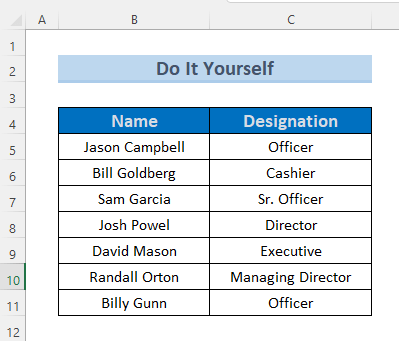
Gabagabada
Dhammaadka, maqaalkani wuxuu ku tusayaa habab fudud oo ku saabsan sida loo mideeyo faylasha Excel ee ku salaysan tiirka . Haddii aad xogta gacanta u geliso, tani waxay kugu kacaysaa waqti badan iyo dhib. Taasi waa sababta aan u samaynay qaacido (yada) oo aan amar ku bixinay in la isku daro faylalka Excel iyadoo ku saleysan column . Haddii aad hayso fikrado ka wanaagsan ama faallo celin, fadlan igula wadaag sanduuqa faallooyinka. Fikradahaaga qiimaha leh ayaa iga caawin doona inaan kobciyo maqaaladeyda soo socda.

